Jak w harmonogramie zrobić aktywną sygnalizację przy pomocy kolorowego wskaźnika?
Program Microsoft Project dysponuje wieloma narzędziami, których zadaniem jest jak najlepsza wizualizacja projektu, zależności zadań jak również tzw. „zdrowia” projektu, czyli szybkiej oceny, czy projekt idzie zgodnie z planem.
Oprócz klasycznego widoku wykresu Gantta możemy zastosować inne narzędzia, które szybko i intuicyjnie pozwolą nam się zorientować w części tabelarycznej, jak realizowane są poszczególne zadania, fazy czy cały projekt. Jednym z takich narzędzi są wskaźniki graficzne – mogą być prezentowane np. w kolumnie obok nazwy zadania i pokazywać za pomocą kolorów wybrane przez nas parametry. Używanie kolorów dla wielu osób jest bardzo przydatne – szczególnie pomaga wzrokowcom skracać czas poświęcony na analizę statusu projektu jako całości oraz poszczególnych zadań. Możemy stosować te wskaźniki do wielu parametrów – np. badać jak duże są odchylenia od zaplanowanego budżetu, albo np. odchylenia czasu zakończenia, jak w przykładzie powyżej.
Jak ustawić wskaźniki graficzne dla pola Odchylenie zakończenia?
Przede wszystkim warto sobie do tabeli dodać kolumnę systemową „Odchylenie Zakończenia”. W kolumnie pojawią się wartości, jeżeli masz ustawiony plan bazowy. Jeżeli po ustawieniu planu bazowego zaczniemy poprawiać czasy trwania poszczególnych zadań lub wprowadzać realizację niezgodną z zaplanowanymi czasami lub datami wykonania – w kolumnie tej zaczną się pojawiać wartości odchyleń od planu.
Teraz możemy szczegółowo sprawdzić, które zadania są opóźnione, oraz je odfiltrować, co ułatwi ocenę sytuacji. Dodatkowo, w prosty sposób możemy dodać kolumnę z kolorowymi wskaźnikami, które od razu wskażą problematyczne zadania. W programie Microsoft Project takie wskaźniki możemy ustawić tylko w polach niestandardowych. Jak to zrobić?
2. Stań na nagłówku wstawionej kolumny (np. „Numer 10”), naciśnij prawy klawisz myszy i z menu rozwijalnego wybierz polecenie „Pola niestandardowe”.3. W sekcji „Atrybuty niestandardowe” zaznacz kółko przy przycisku „Formuła”. System zapyta Cię, czy na pewno chcesz wprowadzić formułę do tego pola (kolumny). Jeżeli nie masz tam żadnych danych, a w innych projektach zwykle również jej nie wykorzystujesz – naciśnij OK.
Dlaczego podzieliliśmy wartość z pola „Odchylenie zakończenia” przez 480? Wynika to z tego, że wartości tego pola są zapisywane w minutach (czego nie widzimy). Chcąc więc w polu „Numer 10” uzyskać prawidłowe wyniki, należy podzielić wartość pola „Odchylenie zakończenia” przez liczbę minut w dniu roboczym – dla 8 godzinnego dnia roboczego jest to właśnie 480 (60 minut * 8 godzin = 480). Jeżeli w naszym kalendarzu i opcjach mamy 10-godzinny dzień pracy, to wartość pola „Odchylenie zakończenia” dzielimy przez 600.
5. Utworzona formuła dla zadań zwykłych, jeżeli chcemy, żeby formuła działała dla zadań sumarycznych, to w sekcji poniżej „Obliczenia dla wierszy sumarycznych zadań i grup” zaznaczamy kółko przy „Użyj formuły”.
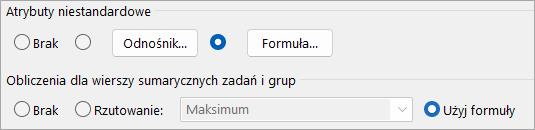
6. Na koniec wybierzemy wskaźniki i ich kształty oraz kolory. Na dole okna „Pola niestandardowe”, w sekcji „Wyświetlane wartości” naciśnij przycisk „Wskaźniki graficzne”.
Ustawienie reguł dla wskaźników graficznych
Teraz zastanówmy się, wg jakich kryteriów chcemy, żeby Microsoft Project „ocenił” poziom Odchylenia zakończenia i odpowiednio go oznaczył. Załóżmy, że:
- Odchylenie Zakończenia równe 0 dni lub mniej – OK – damy zielony wskaźnik
- Odchylenie Zakończenia o 1 dzień – ostrzeżenie – damy żółty wskaźnik
- Odchylenie Zakończenia o 2 i więcej dni – alarm – damy czerwony wskaźnik
7. Wprowadzamy powyższą regułę do tabeli. Wybierając wskaźniki w kolumnie „Obraz”, mamy do wyboru wiele kolorów, ale również różne kształty – mogą to być kółka (jak sygnalizacja drogowa), flagi, plusy, minusy, romby itd. Ja wybieram „buźki”, ale Ty możesz wybrać dowolny kształt. Najedź na kolumnę „Obraz”, kliknij strzałkę w dół, żeby zobaczyć dostępne kształty i kolory wskaźników. Dla każdego wiersza wskaż wybrany kształt i kolor. Na koniec kliknij OK.
Wynik końcowy
Widzimy, że dla każdego zadania mamy automatycznie formatowany wskaźnik, który zamienił wartości w kolumnie „Numer 10” na kolory według naszego wskazania. Jednego nam tu jednak brakuje – nie widzimy wskaźników dla zadań sumarycznych oraz dla całego projektu.
Aby uzupełnić wskaźniki graficzne dla zadań sumarycznych:
9. Na dole okna w sekcji „Wyświetlane wartości” ponownie naciśnij przycisk „Wskaźniki graficzne”.
W górnej części okna „Wskaźniki graficzne” dla „Numer 10”, w sekcji „Kryteria wskaźnika dla” mamy zaznaczone kółko przy wierszach niesumarycznych.
Jeżeli chcesz analogiczne wskaźniki ustawić dla wierszy sumarycznych, kliknij kółko przy „Wiersze sumaryczne”. Wpisz ponownie wartości jak poprzednio albo zmień kryteria – np. dla zadań sumarycznych możesz zwiększyć ilość dni Odchylenia zakończenia, po których następuje alarm, jak również zmienić kształt wskaźnika – np. na flagę.
- Odchylenie Zakończenia równe 0 dni lub mniej – OK – damy zielony wskaźnik
- Odchylenie Zakończenia o 1 lub więcej dni – ostrzeżenie – damy żółty wskaźnik
- Odchylenie Zakończenia o 3 i więcej dni – alarm – damy czerwony wskaźnik
Na koniec to samo robimy po zaznaczeniu kółka przy „Podsumowanie projektu”:
10. Naciskamy OK i sprawdzamy, czy o to nam chodziło.
Jakie wnioski możemy wyciągnąć?
- Cały projekt ma wskaźnik żółty – jest opóźniony o 1 dzień.
- Faza 1 – wskaźnik zielony jako całość, mimo że niektóre zadania miały czerwony wskaźnik, dzięki temu, że zadanie d miało skrócony czas trwania – cała faza nie ma odchylenia zakończenia w stosunku do planu.
- Faza 2 – ma żółty wskaźnik, jest opóźniona o 1 dzień, mimo że zadanie g ma czerwony wskaźnik, przez skrócenie czasu trwania zadania h cała faza 2 jest opóźniona tylko o 1 dzień.
W podobny sposób możemy budować mniej lub bardziej skomplikowane formuły porównując różne parametry zapisywane w planie bazowym np. koszty.
Zapraszamy na szkolenia z Microsoft Project, na których zbudujesz swój harmonogram krok po kroku, dodasz zasoby, przeprowadzisz realizację i aktualizację oraz dowiesz się wielu ciekawych informacji, jak skutecznie i prawidłowo zarządzać projektami przy wykorzystaniu programu Microsoft Project.
